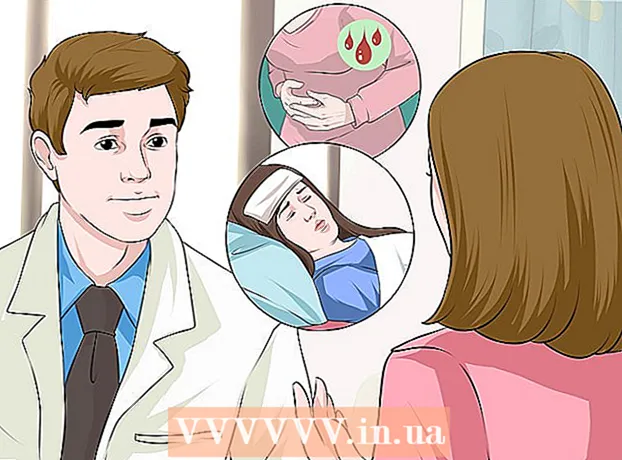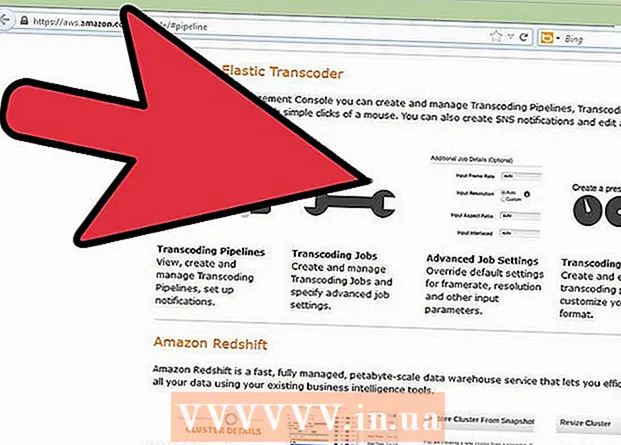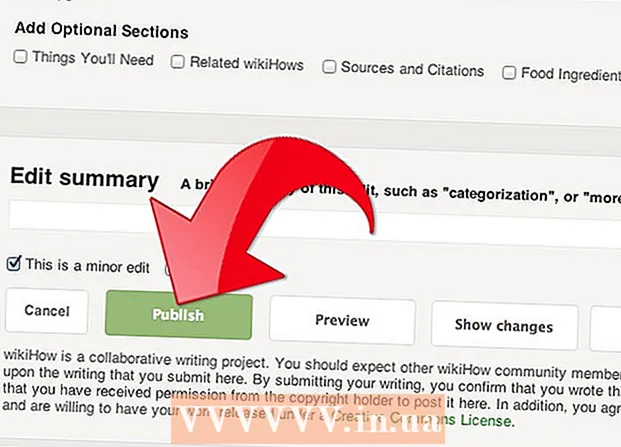著者:
Judy Howell
作成日:
4 J 2021
更新日:
1 J 2024

コンテンツ
このwikiHowは、GoogleドライブアカウントをiPhoneまたはiPadのファイルアプリにリンクする方法を説明しています。これを行うには、iPhoneまたはiPadをiOS11に更新する必要があります。
ステップに
 Googleドライブを開きます。 白い背景の前に青、黄、緑の三角形のように見えるGoogleドライブアプリのアイコンをタップします。
Googleドライブを開きます。 白い背景の前に青、黄、緑の三角形のように見えるGoogleドライブアプリのアイコンをタップします。 - 携帯電話やタブレットにGoogleドライブがない場合は、まずAppStoreからダウンロードしてください。
 Googleドライブにログインします。 アカウントを選択するか、Googleのメールアドレスとパスワードを入力してください。
Googleドライブにログインします。 アカウントを選択するか、Googleのメールアドレスとパスワードを入力してください。 - すでにGoogleドライブにログインしている場合は、Googleドライブアプリが読み込まれるのを待つだけです。
 Googleドライブを閉じます。 iPhoneまたはiPadの画面の下にあるホームボタンを押して、Googleドライブアプリを最小化します。
Googleドライブを閉じます。 iPhoneまたはiPadの画面の下にあるホームボタンを押して、Googleドライブアプリを最小化します。  iPhoneまたはiPadでファイルアプリを開きます
iPhoneまたはiPadでファイルアプリを開きます  タブをタップします 葉. 画面の右下隅にあります。
タブをタップします 葉. 画面の右下隅にあります。  タップする グーグルドライブ. これで開きます。
タップする グーグルドライブ. これで開きます。 - このページにクラウドアカウントが表示されない場合は、最初にタップしてください 場所 ページの上部。
 アカウントを選択します。 Googleドライブで使用するアカウントをタップします。これにより、Googleドライブアカウントページが開きます。これで、Googleドライブアカウントがファイルアプリにリンクされました。
アカウントを選択します。 Googleドライブで使用するアカウントをタップします。これにより、Googleドライブアカウントページが開きます。これで、Googleドライブアカウントがファイルアプリにリンクされました。
チップ
- アプリをダウンロードし、サインインしてからファイルを開くという一般的なプロセスに従って、さまざまなクラウドストレージアプリをファイルに追加できます。